Preenchendo o Formulário
Objetivo: Permitir que o estudante formalize um pedido de interrupção temporária de sua matrícula no curso, dentro dos prazos e normas estabelecidos pela instituição.
Caminho de Acesso: Módulo “Estudante” -> Menu “Secretaria Virtual - CRCA” -> Tela “Solicitar -> Serviço: Trancamento de Matrícula”
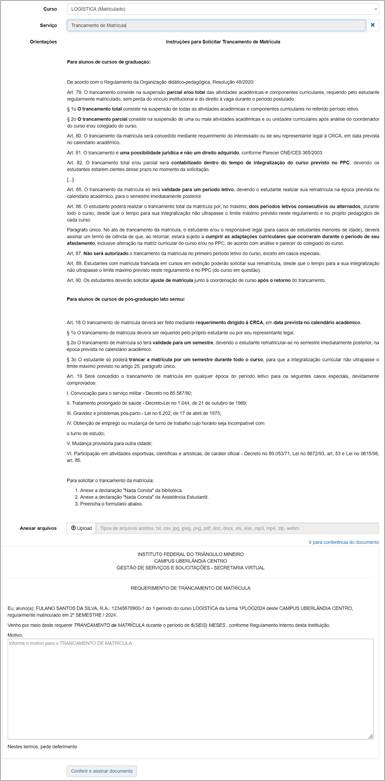
Figura 1. Tela / Formulário “Serviço: Trancamento de Matrícula”
Preenchendo o Formulário:
- Dados da Solicitação (Parte Superior da Tela):
○ Curso: Exibe o curso atual do estudante e sua situação (ex.: LOGISTICA (Matriculado)). Caso o estudante esteja matriculado em mais de um curso, será possível selecionar aquele ao qual a solicitação se refere.
○ Serviço: O estudante deve selecionar o serviço desejado (ex.: “Trancamento de Matrícula”).
○ Orientações: Apresenta informações detalhadas sobre as regras e os procedimentos para o trancamento de matrícula, dividido em seções para cursos técnicos de nível médio e para cursos de pós-graduação lato sensu, incluindo:
■ Os tipos de trancamento (total ou parcial).
■ Duração do trancamento (dois períodos ou um semestre).
■ Processo e documentos necessários.
■ Casos especiais com trancamento concedido em qualquer época do período letivo (pós-graduação).
- Formulário de Solicitação:
○ A tela exibe um texto padrão com os dados do estudante (nome, RA, período, curso, turma e campus).
○ Informe o motivo (obrigatório): Explique o motivo pelo qual está solicitando o trancamento da matrícula.
- Anexar arquivos (obrigatório):
○ Utilize o botão “Upload” para incluir a documentação necessária para o trancamento da matrícula:
■ Declaração “Nada Consta” da Biblioteca.
■ Declaração “Nada Consta” da Assistência Estudantil.
○ Para outros casos, poderá ser incluída a seguinte documentação:
■ Atestado médico (para problemas de saúde prolongados).
■ Comprovante de convocação para serviço militar.
■ Declaração de gravidez ou problemas pós-parto.
■ Comprovante de mudança de emprego ou de turno de trabalho.
■ Declaração de mudança provisória de cidade.
■ Comprovantes de participação em atividades esportivas, científicas ou artísticas de caráter oficial.
○ São aceitos diversos formatos de arquivos, como PDF, documentos de texto, planilhas, imagens, áudios, vídeos e arquivos compactados.
- Etapa Final: Assinar e Enviar
○ Clique em “Conferir e Assinar Documento”.
○ Revise cuidadosamente as informações exibidas na tela seguinte (o sistema exibirá o termo gerado com as informações preenchidas).
○ Caso precise corrigir algum dado, clique em “Editar documento”.
○ Para concluir, insira sua senha do sistema Virtual IF e clique em “Assinar”.

Nenhum comentário